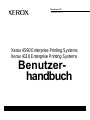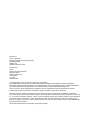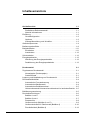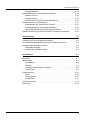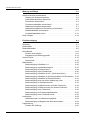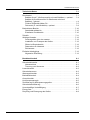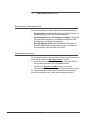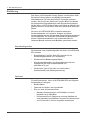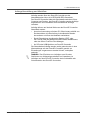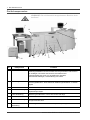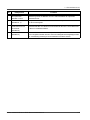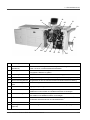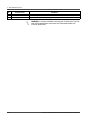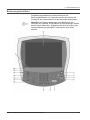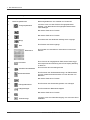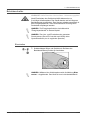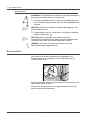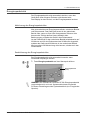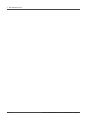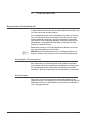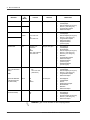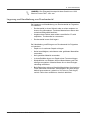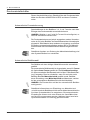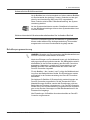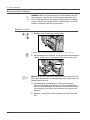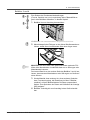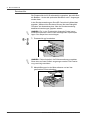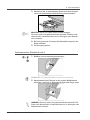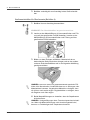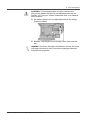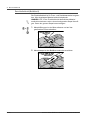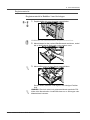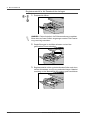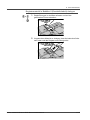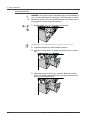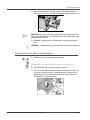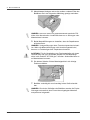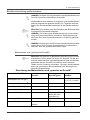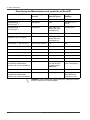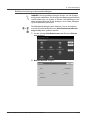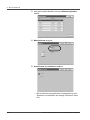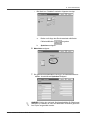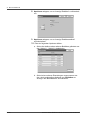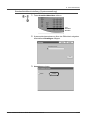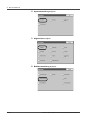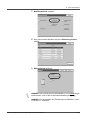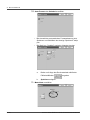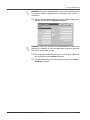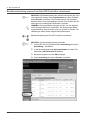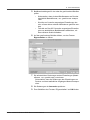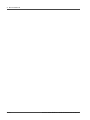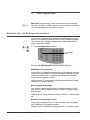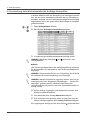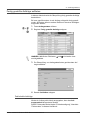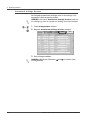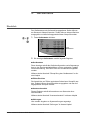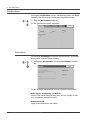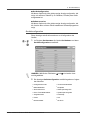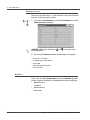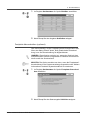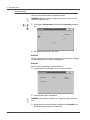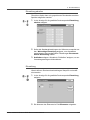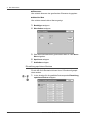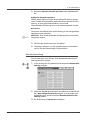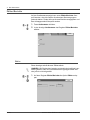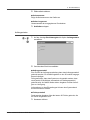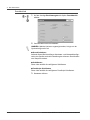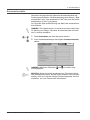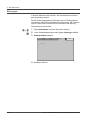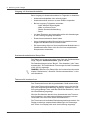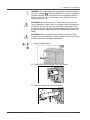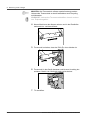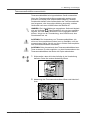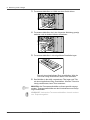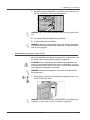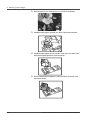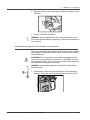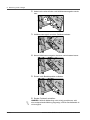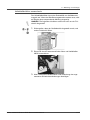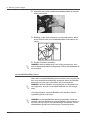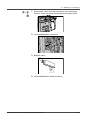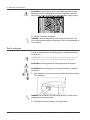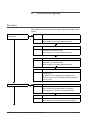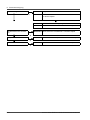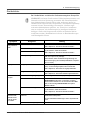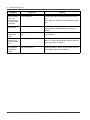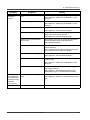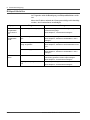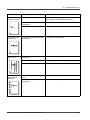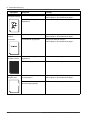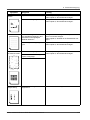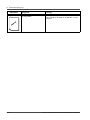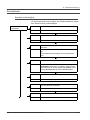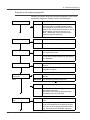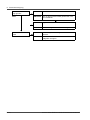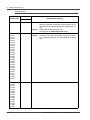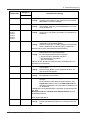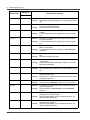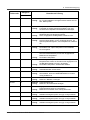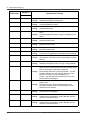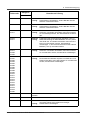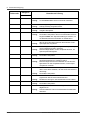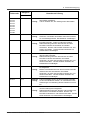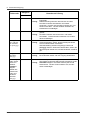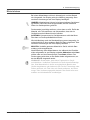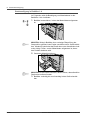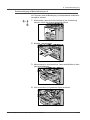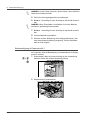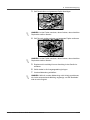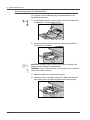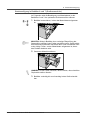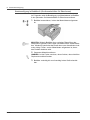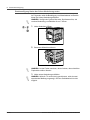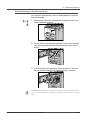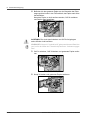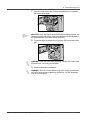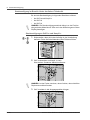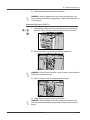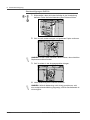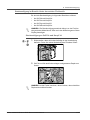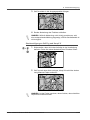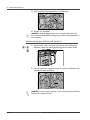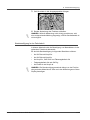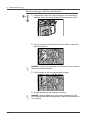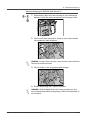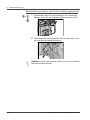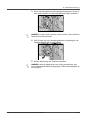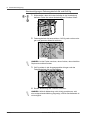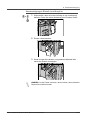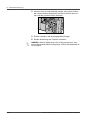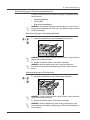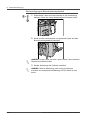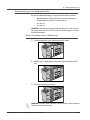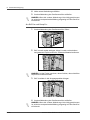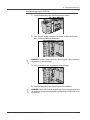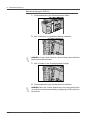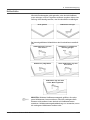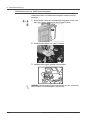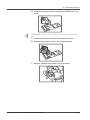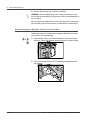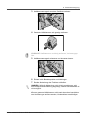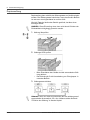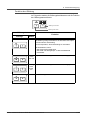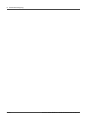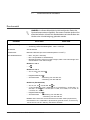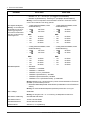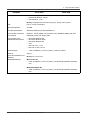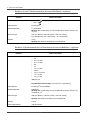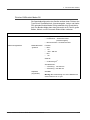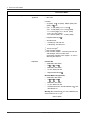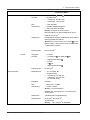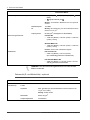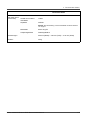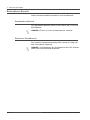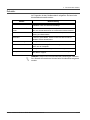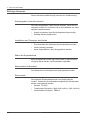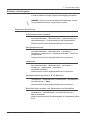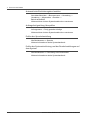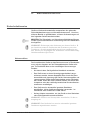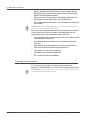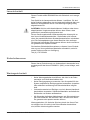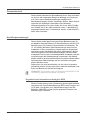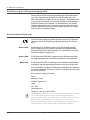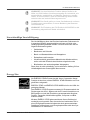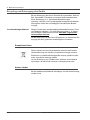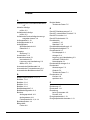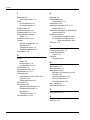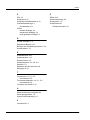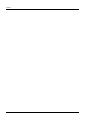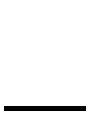Xerox 4590 Benutzerhandbuch
- Kategorie
- Laser- / LED-Drucker
- Typ
- Benutzerhandbuch
Dieses Handbuch ist auch geeignet für

Xerox 4590 Enterprise Printing Systems
Xerox 4110 Enterprise Printing Systems
Benutzer-
handbuch
Version 3.2
Januar 2008

Erstellt von:
Xerox Corporation
Global Knowledge & Language Services
800 Phillips Road
Building 218
Webster, New York 14580
Übersetzung:
Xerox
GKLS European Operations
Bessemer Road
Welwyn Garden City
Hertfordshire
AL7 1BU
Großbritannien
© Copyright 2008, Xerox Corporation. Alle Rechte vorbehalten.
Der Urheberschutz erstreckt sich auf sämtliche gesetzlich zulässigen oder bewilligten urheberrechtsfähigen
Materialien und Informationen beliebiger Art, einschließlich der mit den Softwareprogrammen erzeugten Materialien,
die auf dem Bildschirm angezeigt werden, wie Schriften, Muster, Symbole, Bildschirmanzeigen usw.
Xerox
®
und die in dieser Veröffentlichung erwähnten Xerox Produktbezeichnungen sind Marken der XEROX
CORPORATION. Die Produktnamen und Marken anderer Hersteller werden hiermit anerkannt.
Microsoft, MS-DOS, Windows, Windows NT, Microsoft Network und Windows Server sind Marken der Microsoft
Corporation in den USA und/oder anderen Ländern. Novell, NetWare, IntranetWare und NDS sind Marken von Novell,
Inc. in den USA und anderen Ländern. Adobe, Acrobat, PostScript, PostScript3 und das PostScript-Logo sind Marken
von Adobe Systems Incorporated. Apple, AppleTalk, EtherTalk, LocalTalk, Macintosh, MacOS und TrueType sind
Marken von Apple Computer, Inc. in den USA und anderen Ländern. HP, HPGL, HPGL/2 und HP-UX sind Marken der
Hewlett-Packard Corporation.
Alle Produkt-/Markennamen sind Marken der jeweiligen Inhaber
.

Xerox 4590 EPS/4110 EPS Benutzerhandbuch i
Inhaltsverzeichnis
Geräteübersicht 1-1
Zusätzliches Referenzmaterial . . . . . . . . . . . . . . . . . . . . . . . . . . . . . . .1-1
Aktuelle Informationen . . . . . . . . . . . . . . . . . . . . . . . . . . . . . . . . . . . . .1-1
Einführung . . . . . . . . . . . . . . . . . . . . . . . . . . . . . . . . . . . . . . . . . . . . . . . . .1-2
Grundkonfiguration . . . . . . . . . . . . . . . . . . . . . . . . . . . . . . . . . . . . . . . .1-2
Optionen . . . . . . . . . . . . . . . . . . . . . . . . . . . . . . . . . . . . . . . . . . . . . . . .1-2
Auftragsübermittlung und -Workflow. . . . . . . . . . . . . . . . . . . . . . . . . . .1-3
Gerätekomponenten. . . . . . . . . . . . . . . . . . . . . . . . . . . . . . . . . . . . . . . . . .1-4
Bedienungsoberfläche . . . . . . . . . . . . . . . . . . . . . . . . . . . . . . . . . . . . . . . .1-9
Betriebsschalter . . . . . . . . . . . . . . . . . . . . . . . . . . . . . . . . . . . . . . . . . . . . 1-11
Einschalten. . . . . . . . . . . . . . . . . . . . . . . . . . . . . . . . . . . . . . . . . . . . . 1-11
Ausschalten . . . . . . . . . . . . . . . . . . . . . . . . . . . . . . . . . . . . . . . . . . . .1-12
Schutzschalter . . . . . . . . . . . . . . . . . . . . . . . . . . . . . . . . . . . . . . . . . . . . .1-12
Energiesparbetrieb . . . . . . . . . . . . . . . . . . . . . . . . . . . . . . . . . . . . . . . . . .1-13
Aktivierung des Energiesparbetriebs . . . . . . . . . . . . . . . . . . . . . . . . .1-13
Deaktivierung des Energiesparbetriebs . . . . . . . . . . . . . . . . . . . . . . .1-13
Druckmaterial 2-1
Zugelassenes Druckmaterial . . . . . . . . . . . . . . . . . . . . . . . . . . . . . . . . . . .2-1
Normalpapier (Druckerpapier) . . . . . . . . . . . . . . . . . . . . . . . . . . . . . . .2-1
Sonderformate . . . . . . . . . . . . . . . . . . . . . . . . . . . . . . . . . . . . . . . . . . .2-1
Lagerung und Handhabung von Druckmaterial . . . . . . . . . . . . . . . . . . . . .2-3
Druckmaterialbehälter . . . . . . . . . . . . . . . . . . . . . . . . . . . . . . . . . . . . . . . .2-4
Automatische Formaterkennung . . . . . . . . . . . . . . . . . . . . . . . . . . . . .2-4
Automatische Behälterwahl . . . . . . . . . . . . . . . . . . . . . . . . . . . . . . . . .2-4
Automatischer Behälterwechsel . . . . . . . . . . . . . . . . . . . . . . . . . . . . . .2-5
Verbrauchsmaterial-/Austauschmodulwechsel im laufenden Betrieb. .2-5
Behälterprogrammierung . . . . . . . . . . . . . . . . . . . . . . . . . . . . . . . . . . . . . .2-5
Druckmaterial einlegen. . . . . . . . . . . . . . . . . . . . . . . . . . . . . . . . . . . . . . . .2-6
Behälter 1 und 2 . . . . . . . . . . . . . . . . . . . . . . . . . . . . . . . . . . . . . . . . . .2-6
Behälter 3 und 4 . . . . . . . . . . . . . . . . . . . . . . . . . . . . . . . . . . . . . . . . . .2-7
Zusatzzufuhr. . . . . . . . . . . . . . . . . . . . . . . . . . . . . . . . . . . . . . . . . . . . .2-8
Großraumzufuhr (Behälter 6 und 7) . . . . . . . . . . . . . . . . . . . . . . . . . . .2-9
Großraumbehälter für Überformate (Behälter 6) . . . . . . . . . . . . . . . .2-10
Zuschießeinheit (Behälter 8) . . . . . . . . . . . . . . . . . . . . . . . . . . . . . . .2-12

Xerox 4590 EPS/4110 EPS Benutzerhandbuch
ii
Inhaltsverzeichnis
Registermaterial . . . . . . . . . . . . . . . . . . . . . . . . . . . . . . . . . . . . . . . . .2-13
Materialführungen in den Behältern einstellen . . . . . . . . . . . . . . . . . . . . .2-16
Behälter 3 und 4 . . . . . . . . . . . . . . . . . . . . . . . . . . . . . . . . . . . . . . . . .2-16
Großraumzufuhr . . . . . . . . . . . . . . . . . . . . . . . . . . . . . . . . . . . . . . . . .2-18
Großraumzufuhr für Überformat (Behälter 6) . . . . . . . . . . . . . . . . . . .2-19
Behältereinstellung prüfen/ändern . . . . . . . . . . . . . . . . . . . . . . . . . . . . . .2-21
Materialarten und -gewichte bei DocuSP . . . . . . . . . . . . . . . . . . . . . .2-21
Behältereinstellung vornehmen/bestätigen . . . . . . . . . . . . . . . . . . . .2-23
Standardbehältereinstellung (Systemverwaltung) . . . . . . . . . . . . . . .2-27
Behältereinstellung manuell am DocuSP-Controller vornehmen . . . . . . .2-32
Auftragsstatus 3-1
Überblick über die Auftragsstatusfunktion . . . . . . . . . . . . . . . . . . . . . . . . .3-1
In Verarbeitung befindliche/anstehende Aufträge überprüfen . . . . . . . . . .3-2
Fertig gestellte Aufträge auflisten . . . . . . . . . . . . . . . . . . . . . . . . . . . . . . . .3-3
Fehlerhafte Aufträge. . . . . . . . . . . . . . . . . . . . . . . . . . . . . . . . . . . . . . .3-3
Anstehende Aufträge drucken . . . . . . . . . . . . . . . . . . . . . . . . . . . . . . .3-4
Gerätestatus 4-1
Überblick . . . . . . . . . . . . . . . . . . . . . . . . . . . . . . . . . . . . . . . . . . . . . . . . . .4-1
Gerätestatus . . . . . . . . . . . . . . . . . . . . . . . . . . . . . . . . . . . . . . . . . . . . . . . .4-2
Gerätedaten . . . . . . . . . . . . . . . . . . . . . . . . . . . . . . . . . . . . . . . . . . . . .4-2
Behälter . . . . . . . . . . . . . . . . . . . . . . . . . . . . . . . . . . . . . . . . . . . . . . . .4-4
Festplatte überschreiben (optional) . . . . . . . . . . . . . . . . . . . . . . . . . . .4-5
Druckmodus . . . . . . . . . . . . . . . . . . . . . . . . . . . . . . . . . . . . . . . . . . . . .4-6
Zähler/Berichte . . . . . . . . . . . . . . . . . . . . . . . . . . . . . . . . . . . . . . . . . . . . .4-10
Zähler . . . . . . . . . . . . . . . . . . . . . . . . . . . . . . . . . . . . . . . . . . . . . . . . .4-10
Auftragsstatus. . . . . . . . . . . . . . . . . . . . . . . . . . . . . . . . . . . . . . . . . . . 4-11
Druckbetrieb . . . . . . . . . . . . . . . . . . . . . . . . . . . . . . . . . . . . . . . . . . . .4-12
Austauschmodule. . . . . . . . . . . . . . . . . . . . . . . . . . . . . . . . . . . . . . . . . . .4-13
Störungen . . . . . . . . . . . . . . . . . . . . . . . . . . . . . . . . . . . . . . . . . . . . . . . . .4-14

Xerox 4590 EPS/4110 EPS Benutzerhandbuch
iii
Inhaltsverzeichnis
Wartung und Pflege 5-1
Austauschmodule auswechseln . . . . . . . . . . . . . . . . . . . . . . . . . . . . . . . . .5-1
Umgang mit Austauschmodulen. . . . . . . . . . . . . . . . . . . . . . . . . . . . . .5-2
Austauschmodulstatus überprüfen . . . . . . . . . . . . . . . . . . . . . . . . . . . .5-2
Tonermodul austauschen . . . . . . . . . . . . . . . . . . . . . . . . . . . . . . . . . . .5-2
Tonersammelbehälter auswechseln . . . . . . . . . . . . . . . . . . . . . . . . . . .5-5
Heftklammermagazin auswechseln . . . . . . . . . . . . . . . . . . . . . . . . . . .5-7
Heftklammermagazin für Broschüren auswechseln . . . . . . . . . . . . . . .5-9
Heftabfallbehälter auswechseln . . . . . . . . . . . . . . . . . . . . . . . . . . . . . 5-11
Locherabfallbehälter leeren . . . . . . . . . . . . . . . . . . . . . . . . . . . . . . . .5-12
Gerät reinigen. . . . . . . . . . . . . . . . . . . . . . . . . . . . . . . . . . . . . . . . . . . . . .5-14
Fehlerbeseitigung 6-1
Übersicht . . . . . . . . . . . . . . . . . . . . . . . . . . . . . . . . . . . . . . . . . . . . . . . . . .6-1
Gerätefehler . . . . . . . . . . . . . . . . . . . . . . . . . . . . . . . . . . . . . . . . . . . . . . . .6-3
Bildqualitätsfehler . . . . . . . . . . . . . . . . . . . . . . . . . . . . . . . . . . . . . . . . . . . .6-6
Druckbetrieb . . . . . . . . . . . . . . . . . . . . . . . . . . . . . . . . . . . . . . . . . . . . . . . 6-11
Drucken nicht möglich . . . . . . . . . . . . . . . . . . . . . . . . . . . . . . . . . . . . 6-11
Ausgabe nicht erwartungsgemäß. . . . . . . . . . . . . . . . . . . . . . . . . . . .6-13
Andere Fehler. . . . . . . . . . . . . . . . . . . . . . . . . . . . . . . . . . . . . . . . . . . . . .6-15
Fehlercodes . . . . . . . . . . . . . . . . . . . . . . . . . . . . . . . . . . . . . . . . . . . .6-16
Materialstaus . . . . . . . . . . . . . . . . . . . . . . . . . . . . . . . . . . . . . . . . . . . . . .6-25
Staubeseitigung in Behälter 1-4 . . . . . . . . . . . . . . . . . . . . . . . . . . . . .6-26
Staubeseitigung in Materialtransport 4 . . . . . . . . . . . . . . . . . . . . . . . .6-27
Staubeseitigung in Duplexmodul 3 . . . . . . . . . . . . . . . . . . . . . . . . . . .6-28
Staubeseitigung in der Zusatzzufuhr . . . . . . . . . . . . . . . . . . . . . . . . .6-30
Staubeseitigung in Behälter 6 und 7 (Großraumzufuhr). . . . . . . . . . .6-31
Staubeseitigung in Behälter 6 (Großraumbehälter für Überformat) . .6-32
Staubeseitigung in Behälter 8 (Zuschießeinheit) . . . . . . . . . . . . . . . .6-33
Staubeseitigung hinter der linken Abdeckung unten . . . . . . . . . . . . .6-34
Staubeseitigung im Geräteinnenraum . . . . . . . . . . . . . . . . . . . . . . . .6-35
Staubeseitigung im Bereich hinter der linken Finishertür . . . . . . . . . .6-38
Staubeseitigung im Bereich hinter der rechten Finishertür. . . . . . . . .6-41
Staubeseitigung in der Falzeinheit . . . . . . . . . . . . . . . . . . . . . . . . . . .6-45
Staubeseitigung im Finisherausgabebereich . . . . . . . . . . . . . . . . . . .6-53
Staubeseitigung in der Großraumzufuhr. . . . . . . . . . . . . . . . . . . . . . .6-55
Hefterfehler. . . . . . . . . . . . . . . . . . . . . . . . . . . . . . . . . . . . . . . . . . . . . . . .6-59
Heftklammerstau im Heftklammermagazin. . . . . . . . . . . . . . . . . . . . .6-60
Staubeseitigung im Magazin des Broschürenhefters . . . . . . . . . . . . .6-62
Papierwellung. . . . . . . . . . . . . . . . . . . . . . . . . . . . . . . . . . . . . . . . . . . . . .6-64
Funktion der Glättung . . . . . . . . . . . . . . . . . . . . . . . . . . . . . . . . . . . . .6-65

Xerox 4590 EPS/4110 EPS Benutzerhandbuch
iv
Inhaltsverzeichnis
Technische Daten 7-1
Druckmodul . . . . . . . . . . . . . . . . . . . . . . . . . . . . . . . . . . . . . . . . . . . . . . . .7-1
Behälter 6 und 7 (Großraumzufuhr mit zwei Behältern) - optional . . . .7-4
Behälter 6 (Großraumzufuhr für Überformat mit einem
Behälter) - optional . . . . . . . . . . . . . . . . . . . . . . . . . . . . . . . . . . . . . . . .7-4
Finisher D2/Booklet Maker D2 . . . . . . . . . . . . . . . . . . . . . . . . . . . . . . .7-5
Falzmodul (Z- und Wickelfalz) - optional . . . . . . . . . . . . . . . . . . . . . . .7-8
Bedruckbarer Bereich. . . . . . . . . . . . . . . . . . . . . . . . . . . . . . . . . . . . . . . .7-10
Standarddruckbereich. . . . . . . . . . . . . . . . . . . . . . . . . . . . . . . . . . . . .7-10
Erweiterter Druckbereich . . . . . . . . . . . . . . . . . . . . . . . . . . . . . . . . . .7-10
Zubehör . . . . . . . . . . . . . . . . . . . . . . . . . . . . . . . . . . . . . . . . . . . . . . . . . . 7-11
Wichtige Hinweise . . . . . . . . . . . . . . . . . . . . . . . . . . . . . . . . . . . . . . . . . .7-12
Druckergebnis nicht wie erwartet . . . . . . . . . . . . . . . . . . . . . . . . . . . .7-12
Installation und Transport des Geräts. . . . . . . . . . . . . . . . . . . . . . . . .7-12
Zähler bei Duplexbetrieb . . . . . . . . . . . . . . . . . . . . . . . . . . . . . . . . . .7-12
Datenschutz im Netzwerk. . . . . . . . . . . . . . . . . . . . . . . . . . . . . . . . . .7-12
Zeichensatz . . . . . . . . . . . . . . . . . . . . . . . . . . . . . . . . . . . . . . . . . . . .7-12
Einfache Arbeitsgänge . . . . . . . . . . . . . . . . . . . . . . . . . . . . . . . . . . . . . . .7-13
Allgemeine Einstellung . . . . . . . . . . . . . . . . . . . . . . . . . . . . . . . . . . . .7-13
Betriebssicherheit 8-1
Sicherheitshinweise . . . . . . . . . . . . . . . . . . . . . . . . . . . . . . . . . . . . . . . . . .8-1
Netzanschluss . . . . . . . . . . . . . . . . . . . . . . . . . . . . . . . . . . . . . . . . . . .8-1
Trennung vom Stromnetz . . . . . . . . . . . . . . . . . . . . . . . . . . . . . . . . . . .8-2
Lasersicherheit . . . . . . . . . . . . . . . . . . . . . . . . . . . . . . . . . . . . . . . . . . . . . .8-3
Sicherheitsnormen . . . . . . . . . . . . . . . . . . . . . . . . . . . . . . . . . . . . . . . . . . .8-3
Wartungssicherheit. . . . . . . . . . . . . . . . . . . . . . . . . . . . . . . . . . . . . . . . . . .8-3
Betriebssicherheit. . . . . . . . . . . . . . . . . . . . . . . . . . . . . . . . . . . . . . . . . . . .8-4
Ozonsicherheit . . . . . . . . . . . . . . . . . . . . . . . . . . . . . . . . . . . . . . . . . . . . . .8-5
Hochfrequenzenergie . . . . . . . . . . . . . . . . . . . . . . . . . . . . . . . . . . . . . . . . .8-5
Zertifizierung für Kleinspannungsgeräte. . . . . . . . . . . . . . . . . . . . . . . . . . .8-6
Sicherheitszertifizierung . . . . . . . . . . . . . . . . . . . . . . . . . . . . . . . . . . . . . . .8-6
Unrechtmäßige Vervielfältigung . . . . . . . . . . . . . . . . . . . . . . . . . . . . . . . . .8-7
Energy Star. . . . . . . . . . . . . . . . . . . . . . . . . . . . . . . . . . . . . . . . . . . . . . . . .8-7
Recycling und Entsorgung des Geräts . . . . . . . . . . . . . . . . . . . . . . . . . . . .8-8

Xerox 4590 EPS/4110 EPS Benutzerhandbuch
1-1
1. Geräteübersicht
Zusätzliches Referenzmaterial
Zum Lieferumfang des Geräts gehören folgende Handbücher:
• Kurzübersicht: grundlegende Anleitungen zum Drucken, zur
Staubeseitigung, Pflege und Betriebssicherheit.
• Systemhandbuch (nur auf Englisch verfügbar): richtet sich
an Systemadministratoren und enthält Informationen über
Einstellungen und Netzwerkumgebung.
• DocuSP-Dokumentation: Die DocuSP-Dokumentation im
DocuSP-Medienpaket enthält Informationen zu Installation
und Verwendung des DocuSP-Controllers.
Aktuelle Informationen
Die neuesten Ergänzungen der Dokumentation und Informationen
zum Produkt sind unter www.xerox.com
zu finden.
• Auf dieser Webseite die Modellnummer (4110 oder 4595 in
das Suchfeld eingeben und auf Suchen klicken.
• Auf den Link Support & Treiber
klicken und für das
Gerätemodell relevante Seiten über die Suchoptionen suchen.
Ein regelmäßiger Besuch der Xerox-Website wird empfohlen,
da hier Informationen zum Gerät stets aktualisiert werden.

Xerox 4590 EPS/4110 EPS Benutzerhandbuch
1-2
1. Geräteübersicht
Einführung
Das Xerox 4110 Enterprise Printing System und das Xerox 4590
Enterprise Printing System sind digitale Schwarzweiß-
Netzwerkdrucker, die über den DocuSP-Controller gesteuert
werden. Sie sind für den Gebrauch in großen Büros und kleinen
bis mittelgroßen Reproabteilungen oder Druckereien konzipiert.
Mit der Xerox 4110 EPS können bis zu 110 Seiten pro Minute (A4)
gedruckt werden, mit der Xerox 4590 EPS maximal 90 Seiten pro
Minute.
Die Xerox 4110 EPS/4590 EPS unterstützt zahlreiche
Druckmaterialarten und -gewichte. Schwere und dünne
Druckmaterialien werden mit derselben Zuverlässigkeit verarbeitet
wie Normalpapier. Um maximale Produktivität zu gewährleisten,
können Verbrauchsmaterialien und Austauschmodule im
laufenden Betrieb erneuert sowie Behälter gewechselt werden.
Grundkonfiguration
Die Standard- oder Grundkonfiguration der Xerox 4110 EPS/4590
EPS umfasst:
• Eigenständiger FreeFlow DocuSP-Controller für die
Druckauftragsannahme und -verarbeitung
• Druckmodul mit Bedienungsoberfläche
• 4 Druckmaterialbehälter, eine Zuschießeinheit und eine
Zusatzzufuhr mit einer Gesamtkapazität von
4225 Blatt à 75 g/m²
• Finisher des Typs D2 mit Heft- und Lochfunktion,
Zuschießeinheit und Glättungsvorrichtung
Optionen
Für das Drucksystem Xerox 4110 EPS/4590 EPS sind folgende
Zusatzoptionen verfügbar:
• Booklet Maker
• Falzmodul für Wickel- und Leporellofalz
• Eine von zwei Großraumzufuhren:
• Standard-Großraumzufuhr mit 2 Behältern mit einer
Kapazität von je 2000 Blatt
• Großraumzufuhr für Überformat mit einem Behälter mit
einer Kapazität von 2000 Blatt, über den Druckmaterial bis
zum Format 330 x 483 mm zugeführt werden kann

Xerox 4590 EPS/4110 EPS Benutzerhandbuch
1-3
1. Geräteübersicht
Auftragsübermittlung und -Workflow
Aufträge werden über den DocuSP-Controller an den
Netzwerkdrucker Xerox 4110 EPS/4590 EPS übermittelt.
Der DocuSP-Controller bildet die Schnittstelle zwischen Client-
Computer und Drucker. Am DocuSP-Controller werden Aufträge
angenommen und verarbeitet sowie druckbereite Aufträge
verwaltet.
Aufträge können auf dreierlei Weise an den DocuSP-Controller
übermittelt werden:
• Aus einer Anwendung auf einem PC-Client heraus mithilfe von
Druckertreibern, die den Auftrag in druckbereite Dateien
konvertieren und über das Netzwerk weiterleiten
• Durch Übermittlung druckbereiter Dateien (PDF- oder
PS-Format) über das Netzwerk mithilfe eines Webbrowsers
oder den Xerox FreeFlow Print Manager
• Auf CD oder USB-Speicher am DocuSP-Controller
Die übermittelten Aufträge werden sofort gedruckt oder in eine
Warteschlange auf dem DocuSP-Controller gestellt, wo
Einstellungen vorgenommen werden können, und später
gedruckt.
HINWEIS: Zum Einrichten von Aufträgen zum Drucken,
Definieren von Auftragseigenschaften und Verwalten von
Aufträgen auf dem DocuSP-Controller siehe Onlinehilfe oder
Dokumentation des DocuSP-Controllers.

Xerox 4590 EPS/4110 EPS Benutzerhandbuch
1-4
1. Geräteübersicht
Gerätekomponenten
VORSICHT: Die mit Warnschild ausgewiesenen Bereiche nicht
berühren!
1
2
3
4
5
6
7
8
9
10
12
11
Nr. Komponente Funktion
1 DocuSP-Controller Die DocuSP-Druckservice-Software, die eine grafische
Bedienungsoberfläche für den Drucker zum
Programmieren und Drucken
von Aufträgen, Einrichten des Druckers, Kontrollieren der
Systemeinstellungen sowie zur Verwaltung der Schriften,
Sicherheitseinstellungen, Kostenzählung usw. liefert.
2 Bedienungsoberfläche Die Bedienungsoberfläche des Geräts umfasst ein Steuerpult und einen
Berührungsbildschirm. Siehe Abschnitt "Bedienungsoberfläche" in diesem
Kapitel.
3 Betriebsschalter Zum Ein-/Ausschalten des Geräts.
4 Vordere Abdeckung Abdeckung des Bereichs, in dem der Tonersammelbehälter und der
Papiertransport liegen.
5 Linke Abdeckung Abdeckung des Bereichs, in dem das Tonermodul liegt.
6 Behälter 1, 2, 3, 4 Enthält Druckmaterial.
7 Feststellvorrichtung Stellt die Räder des Geräts fest. Räder feststellen, sobald das Gerät am
richtigen Standort steht.
8 Untere linke
Abdeckung
Abdeckung des Bereichs, in dem der Papiertransport liegt.

Xerox 4590 EPS/4110 EPS Benutzerhandbuch
1-5
1. Geräteübersicht
9 Vordere Abdeckung
der optionalen
Behälter 6 und 7.
Abdeckung, hinter der die linke untere Geräteabdeckung liegt. Diese
Abdeckung sowie die Behälter 6 und 7 sind Bestandteil der optionalen
Großraumzufuhr.
10 Großraumzufuhr
(Behälter 6, 7)
Die optionale Großraumzufuhr hat eine Behälterkapazität von 2 x 2000 Blatt
für die Druckausgabe.
11 Optionale
Großraumzufuhr für
Überformat
(Behälter 6)
Alternativ zur Großraumzufuhr mit zwei Behältern kann über den optionalen
Großraumbehälter für Überformat Druckmaterial bis zum Format SRA3/330
x 483 mm verarbeitet werden.
12 Zusatzzufuhr
(Behälter 5)
Zufuhr für Sonderdruckmaterialien (z. B. Karton), die nicht über die Behälter
1 bis 4 zugeführt werden können. Kann bei Nichtgebrauch abgeklappt sowie
zur Verarbeitung überlanger Druckmaterialien erweitert werden.
Nr. Komponente Funktion

Xerox 4590 EPS/4110 EPS Benutzerhandbuch
1-6
1. Geräteübersicht
13
14
16
15
17
18
Nr. Komponente Funktion
13 Abdeckung des
Tonersammelbehälters
Abdeckung, hinter der der Tonersammelbehälter liegt.
14 Tonersammelbehälter Behälter, in dem der verbrauchte Toner aufgefangen wird.
15 Haltegriff Griff zum Herausziehen der Übertragungseinheit.
16 Fixiereinheit Geräteteil, in dem das Druckbild auf dem Papier fixiert wird.
VORSICHT: Die Fixiereinheit ist sehr heiß. Beim Beseitigen von
Materialstaus nicht berühren!
17 Übertragungseinheit Einheit, in der die Übertragung des Druckbilds von der Trommel auf das
Papier stattfindet. Öffnen, um Papierstaus zu beseitigen.
18 Tonermodul Behälter mit Tonerpulver.

Xerox 4590 EPS/4110 EPS Benutzerhandbuch
1-7
1. Geräteübersicht
20
21
22
23
24
32
19
25
26
28
27
29
31
30
Nr. Komponente Funktion
19 Zuschießeinheit
(Behälter 8)
Zum Zuschießen farbigen Materials, vorgedruckten Registermaterials
sowie von Deck- und Klarsichtfolientrennblättern.
20 Glättungstaste Besonders bei dünnerem Papier diese Taste drücken, um das
ausgegebene Material zu glätten.
21 Hauptausgabefach Hier werden sortierte und unsortierte Drucke ausgegeben.
22 Finisherfach Ausgabefach für geheftete, gelochte und gefalzte Drucke (Leporellofalz).
23 Broschürenausgabefach Ausgabefach für Drucke mit Einbruchfalz und Einbruchfalz mit Heftung.
24 Broschürenausgabefach
taste
Taste zur Ausgabe von Broschüren.
25 Rechte Finishertür Zugang zu Papierweg, Hefter und Lochabfallbehälter.
26 Broschürenhefter Verfügt über zwei Heftklammermagazine. Magazin herausnehmen, um
Heftklammern nachzufüllen und Heftklammerstaus zu beseitigen.
27 Heftklammermagazin Einzelheftklammermagazin. Magazin herausnehmen, um Heftklammern
nachzufüllen und Heftklammerstaus zu beseitigen.
28 Heftabfallbehälter Nimmt den Drahtabfall von den vier Heftklammermagazinen auf. Öffnen,
um Behälter herauszunehmen und auszuwechseln.
29 Locherabfallbehälter Nimmt den Locherabfall auf.
30 Falzausgabefach
(optional)
Hier werden gefalzte Drucke (Wickel- und Leporellofalz) ausgegeben.

Xerox 4590 EPS/4110 EPS Benutzerhandbuch
1-8
1. Geräteübersicht
HINWEIS: In diesem Handbuch werden der Finisher des Typs D2
und der Booklet Maker manchmal der Einfachheit halber als
Finisher bezeichnet.
31 Linke Abdeckung Abdeckung, die Zugriff auf den linken Finisherbereich bietet.
32 Falzausgabefachtaste Taste zum Öffnen des Falzausgabefachs.
Nr. Komponente Funktion

Xerox 4590 EPS/4110 EPS Benutzerhandbuch
1-9
1. Geräteübersicht
Bedienungsoberfläche
Die Bedienungsoberfläche umfasst Steuerpult und
Berührungsbildschirm. Im Folgenden werden die Namen und
Funktionen der Komponenten auf dem Steuerpult beschrieben.
WICHTIG: Die Display-Abbildungen sind Beispiele für die
Anzeigen des Systems. Die Anzeigen auf dem jeweiligen System
können davon abweichen. Möglicherweise sind nicht alle in den
Display-Abbildungen gezeigten Funktionen auf dem Gerät
aktiviert.

Xerox 4590 EPS/4110 EPS Benutzerhandbuch
1-10
1. Geräteübersicht
Nr. Komponente Funktion
1 Steuerpult Anordnung der Funktionstasten
2 Berührungsbildschirm Berührungsbildschirm zur Auswahl von Funktionen
3
Energiesparbetrieb
Leuchtet, wenn sich das Gerät im Energiesparbetrieb
befindet. Zum Beenden des Energiesparzustands diese
Taste betätigen.
4 Bei diesem Gerät ohne Funktion
5 Bei diesem Gerät ohne Funktion
6
Stopp
Zum Abbrechen des laufenden Auftrags oder Vorgangs
7
Start
Zum Starten des Druckvorgangs
8
Ziffernblock
Zur Eingabe von Kennwörtern und anderen numerischen
Werten
9
Löschtaste
Zum Löschen der eingegebenen Ziffer; diese Taste ist ggf.
bei entsprechender Anweisung durch eine Display-Meldung
zu drücken.
10
Anmelde-/Abmeldetaste
Zum Aufrufen des Verwaltungsmodus
11
Gerätestatustaste
Zum Einsehen der Gerätestatusanzeige, der Zählerstände
und des Verbrauchsmaterialvorrats und zum Drucken von
Berichten
12 Bei diesem Gerät ohne Funktion
13
Auftragsstatustaste
Zum Einsehen des Verarbeitungsstatus von Aufträgen
14
Helligkeitsregler
Zum Einstellen der Bildschirmhelligkeit
15 Bei diesem Gerät ohne Funktion
16
Onlineanzeige
Leuchtet, wenn eine Datenübertragung vom oder zum Client
stattfindet.

Xerox 4590 EPS/4110 EPS Benutzerhandbuch
1-11
1. Geräteübersicht
Betriebsschalter
VORSICHT: Heiße Bereiche nicht berühren. Verbrennungsgefahr!
Nach Einschalten des Geräts durchläuft dieses eine ca.
5-minütige Aufwärmphase. Das Gerät abends und bei längeren
Betriebspausen ausschalten. Das System schaltet automatisch in
den Energiesparbetrieb, wenn eine bestimmte Zeit lang keine
Druckdaten empfangen werden.
HINWEIS: Zur Energiesparfunktion siehe Abschnitt
"Energiesparbetrieb" in diesem Kapitel.
HINWEIS: Zum Aus- und Einschalten des gesamten
Drucksystems (DocuSP-Controller und Gerät) siehe
Systemhandbuch (nur in englischer Sprache).
Einschalten
1. Schalterklappe öffnen und Gerät durch Drücken des
Betriebsschalters (Position l) einschalten.
HINWEIS: Während der Aufwärmphase wird die Meldung Bitte
warten... eingeblendet. Das Gerät ist noch nicht betriebsbereit.

Xerox 4590 EPS/4110 EPS Benutzerhandbuch
1-12
1. Geräteübersicht
Ausschalten
ACHTUNG: Ein Abschalten des Geräts bei laufender Auftragsver-
arbeitung kann Datenverlust zur Folge haben.
1. Vor dem Ausschalten prüfen, ob alle Druckaufträge beendet
sind. Außerdem darauf achten, dass die Anzeige Online nicht
leuchtet.
WICHTIG: Gerät nie ausschalten, während Übertragungs- oder
Druckvorgänge laufen.
2. Schalterklappe vorn am Gerät öffnen und Gerät am Betriebs-
schalter ausschalten: .
WICHTIG: Bei der Abschaltung durchläuft das Gerät
verschiedene Abschaltroutinen. Daher darf das Netzkabel nicht
unmittelbar nach dem Ausschalten abgezogen werden.
HINWEIS: Das Gerät erst wieder einschalten, wenn die
Bildschirmanzeige ausgeblendet ist.
Schutzschalter
Das Gerät ist mit einem Schutzschalter ausgestattet. Der
Schutzschalter ist normalerweise in der eingeschalteten (|)
Position (siehe Abb.).
Der Schutzschalter unterbricht automatisch die Stromzufuhr, wenn
Spannungsverluste auftreten.
Befindet sich der Schalter in der ausgeschalteten Position (O),
den Kundendienst verständigen.

Xerox 4590 EPS/4110 EPS Benutzerhandbuch
1-13
1. Geräteübersicht
Energiesparbetrieb
Der Energiesparbetrieb wird automatisch aktiviert, wenn das
Gerät über einen längeren Zeitraum nicht benutzt wird.
Das Display ist dann dunkel, und die Energiespartaste leuchtet.
Aktivierung des Energiesparbetriebs
Man unterscheidet zwei Energiesparzustände: reduzierter Betrieb
und Ruhezustand. Das Gerät geht zuerst in den reduzierten
Betrieb über, wenn es über einen festgesetzten Zeitraum nicht
benutzt wird. Erfolgt darüber hinaus weiterhin kein
Bedienvorgang, schaltet das Gerät in den Ruhezustand.
Ist das Zeitintervall für den reduzierten Betrieb beispielsweise auf
30 Minuten und für den Ruhezustand auf 60 Minuten eingestellt,
schaltet das Gerät nach 30 Minuten in den reduzierten Betrieb.
Wird es weitere 30 Minuten lang nicht benutzt, schaltet es in den
Ruhezustand.
Deaktivierung des Energiesparbetriebs
Der Energiesparbetrieb wird automatisch beendet, wenn
Druckdaten empfangen werden.
1. Taste Energiesparbetrieb auf dem Steuerpult drücken.
HINWEIS: Das Zeitintervall, nach dem in den Energiesparbetrieb
umgeschaltet wird, wird vom Systemadministrator eingestellt.
Zu diesen Einstellungen siehe Systemhandbuch (nur in englischer
Sprache).
Energiesparbetrieb
(Taste)

Xerox 4590 EPS/4110 EPS Benutzerhandbuch
1-14
1. Geräteübersicht
Seite laden ...
Seite laden ...
Seite laden ...
Seite laden ...
Seite laden ...
Seite laden ...
Seite laden ...
Seite laden ...
Seite laden ...
Seite laden ...
Seite laden ...
Seite laden ...
Seite laden ...
Seite laden ...
Seite laden ...
Seite laden ...
Seite laden ...
Seite laden ...
Seite laden ...
Seite laden ...
Seite laden ...
Seite laden ...
Seite laden ...
Seite laden ...
Seite laden ...
Seite laden ...
Seite laden ...
Seite laden ...
Seite laden ...
Seite laden ...
Seite laden ...
Seite laden ...
Seite laden ...
Seite laden ...
Seite laden ...
Seite laden ...
Seite laden ...
Seite laden ...
Seite laden ...
Seite laden ...
Seite laden ...
Seite laden ...
Seite laden ...
Seite laden ...
Seite laden ...
Seite laden ...
Seite laden ...
Seite laden ...
Seite laden ...
Seite laden ...
Seite laden ...
Seite laden ...
Seite laden ...
Seite laden ...
Seite laden ...
Seite laden ...
Seite laden ...
Seite laden ...
Seite laden ...
Seite laden ...
Seite laden ...
Seite laden ...
Seite laden ...
Seite laden ...
Seite laden ...
Seite laden ...
Seite laden ...
Seite laden ...
Seite laden ...
Seite laden ...
Seite laden ...
Seite laden ...
Seite laden ...
Seite laden ...
Seite laden ...
Seite laden ...
Seite laden ...
Seite laden ...
Seite laden ...
Seite laden ...
Seite laden ...
Seite laden ...
Seite laden ...
Seite laden ...
Seite laden ...
Seite laden ...
Seite laden ...
Seite laden ...
Seite laden ...
Seite laden ...
Seite laden ...
Seite laden ...
Seite laden ...
Seite laden ...
Seite laden ...
Seite laden ...
Seite laden ...
Seite laden ...
Seite laden ...
Seite laden ...
Seite laden ...
Seite laden ...
Seite laden ...
Seite laden ...
Seite laden ...
Seite laden ...
Seite laden ...
Seite laden ...
Seite laden ...
Seite laden ...
Seite laden ...
Seite laden ...
Seite laden ...
Seite laden ...
Seite laden ...
Seite laden ...
Seite laden ...
Seite laden ...
Seite laden ...
Seite laden ...
Seite laden ...
Seite laden ...
Seite laden ...
Seite laden ...
Seite laden ...
Seite laden ...
Seite laden ...
Seite laden ...
Seite laden ...
Seite laden ...
Seite laden ...
Seite laden ...
Seite laden ...
Seite laden ...
Seite laden ...
Seite laden ...
Seite laden ...
Seite laden ...
Seite laden ...
Seite laden ...
Seite laden ...
Seite laden ...
Seite laden ...
Seite laden ...
Seite laden ...
Seite laden ...
Seite laden ...
Seite laden ...
Seite laden ...
Seite laden ...
Seite laden ...
Seite laden ...
Seite laden ...
Seite laden ...
Seite laden ...
Seite laden ...
Seite laden ...
Seite laden ...
Seite laden ...
Seite laden ...
-
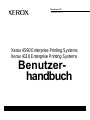 1
1
-
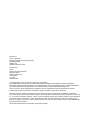 2
2
-
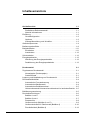 3
3
-
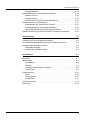 4
4
-
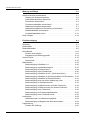 5
5
-
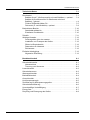 6
6
-
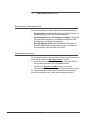 7
7
-
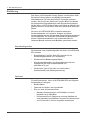 8
8
-
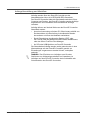 9
9
-
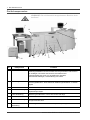 10
10
-
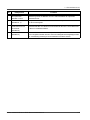 11
11
-
 12
12
-
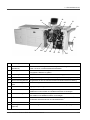 13
13
-
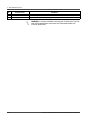 14
14
-
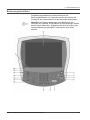 15
15
-
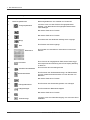 16
16
-
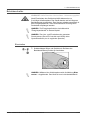 17
17
-
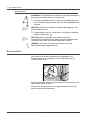 18
18
-
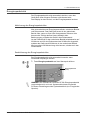 19
19
-
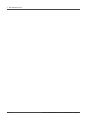 20
20
-
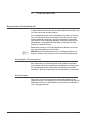 21
21
-
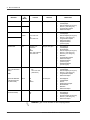 22
22
-
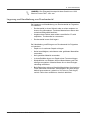 23
23
-
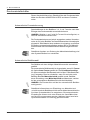 24
24
-
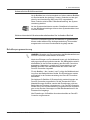 25
25
-
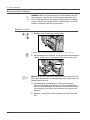 26
26
-
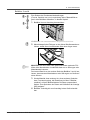 27
27
-
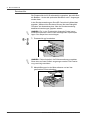 28
28
-
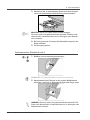 29
29
-
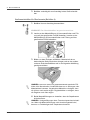 30
30
-
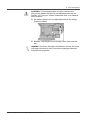 31
31
-
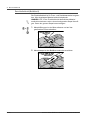 32
32
-
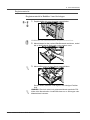 33
33
-
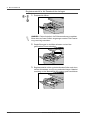 34
34
-
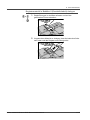 35
35
-
 36
36
-
 37
37
-
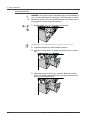 38
38
-
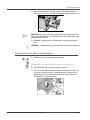 39
39
-
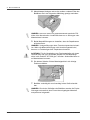 40
40
-
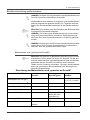 41
41
-
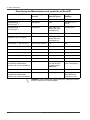 42
42
-
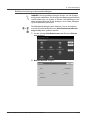 43
43
-
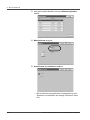 44
44
-
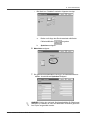 45
45
-
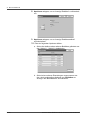 46
46
-
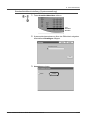 47
47
-
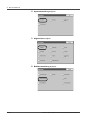 48
48
-
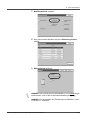 49
49
-
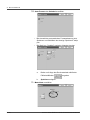 50
50
-
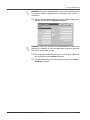 51
51
-
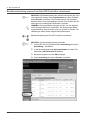 52
52
-
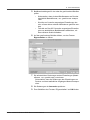 53
53
-
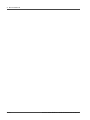 54
54
-
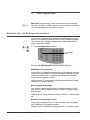 55
55
-
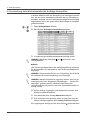 56
56
-
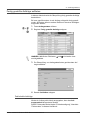 57
57
-
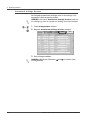 58
58
-
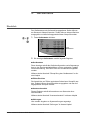 59
59
-
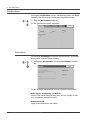 60
60
-
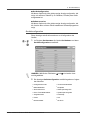 61
61
-
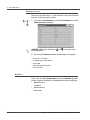 62
62
-
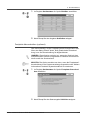 63
63
-
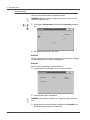 64
64
-
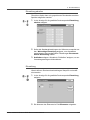 65
65
-
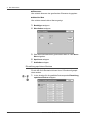 66
66
-
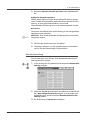 67
67
-
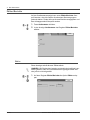 68
68
-
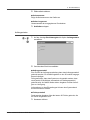 69
69
-
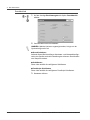 70
70
-
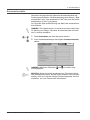 71
71
-
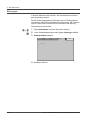 72
72
-
 73
73
-
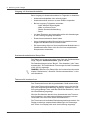 74
74
-
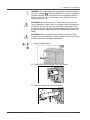 75
75
-
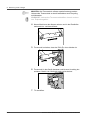 76
76
-
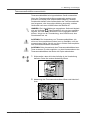 77
77
-
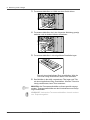 78
78
-
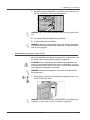 79
79
-
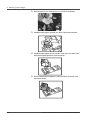 80
80
-
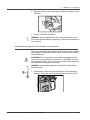 81
81
-
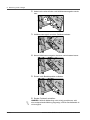 82
82
-
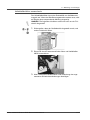 83
83
-
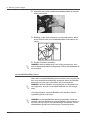 84
84
-
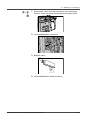 85
85
-
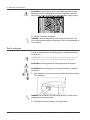 86
86
-
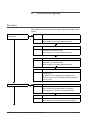 87
87
-
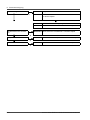 88
88
-
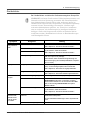 89
89
-
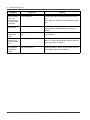 90
90
-
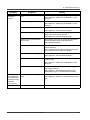 91
91
-
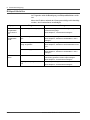 92
92
-
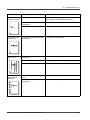 93
93
-
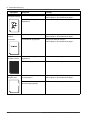 94
94
-
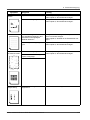 95
95
-
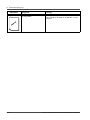 96
96
-
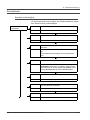 97
97
-
 98
98
-
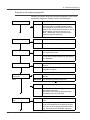 99
99
-
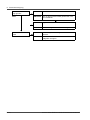 100
100
-
 101
101
-
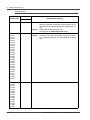 102
102
-
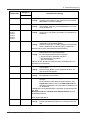 103
103
-
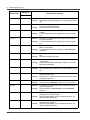 104
104
-
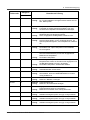 105
105
-
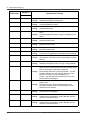 106
106
-
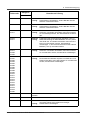 107
107
-
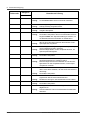 108
108
-
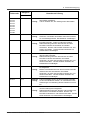 109
109
-
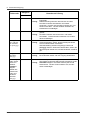 110
110
-
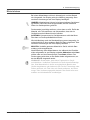 111
111
-
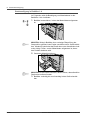 112
112
-
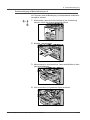 113
113
-
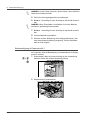 114
114
-
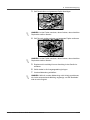 115
115
-
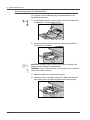 116
116
-
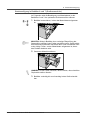 117
117
-
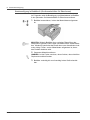 118
118
-
 119
119
-
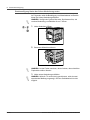 120
120
-
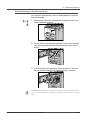 121
121
-
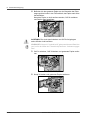 122
122
-
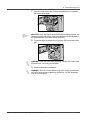 123
123
-
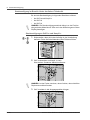 124
124
-
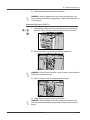 125
125
-
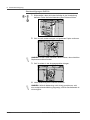 126
126
-
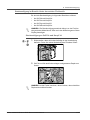 127
127
-
 128
128
-
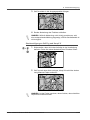 129
129
-
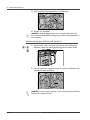 130
130
-
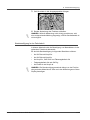 131
131
-
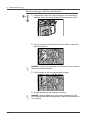 132
132
-
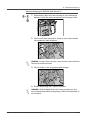 133
133
-
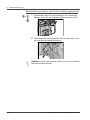 134
134
-
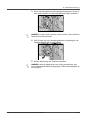 135
135
-
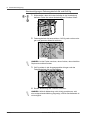 136
136
-
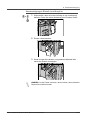 137
137
-
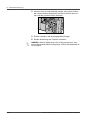 138
138
-
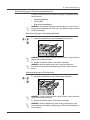 139
139
-
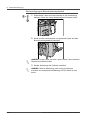 140
140
-
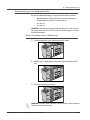 141
141
-
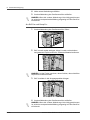 142
142
-
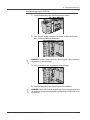 143
143
-
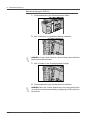 144
144
-
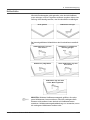 145
145
-
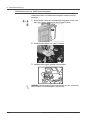 146
146
-
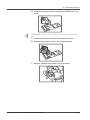 147
147
-
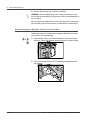 148
148
-
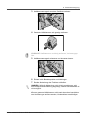 149
149
-
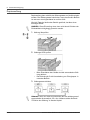 150
150
-
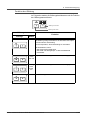 151
151
-
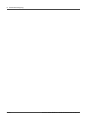 152
152
-
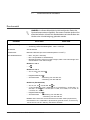 153
153
-
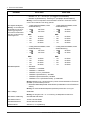 154
154
-
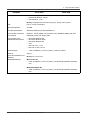 155
155
-
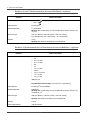 156
156
-
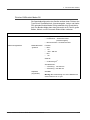 157
157
-
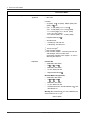 158
158
-
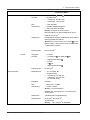 159
159
-
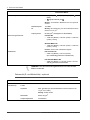 160
160
-
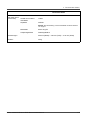 161
161
-
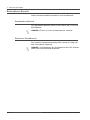 162
162
-
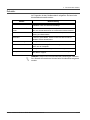 163
163
-
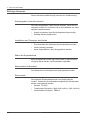 164
164
-
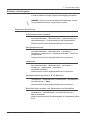 165
165
-
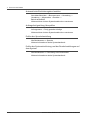 166
166
-
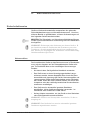 167
167
-
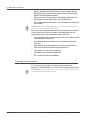 168
168
-
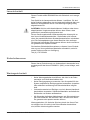 169
169
-
 170
170
-
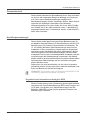 171
171
-
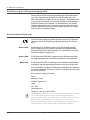 172
172
-
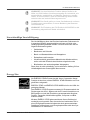 173
173
-
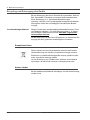 174
174
-
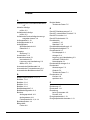 175
175
-
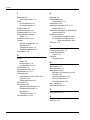 176
176
-
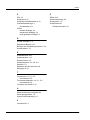 177
177
-
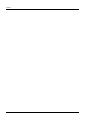 178
178
-
 179
179
-
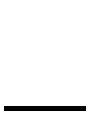 180
180
Xerox 4590 Benutzerhandbuch
- Kategorie
- Laser- / LED-Drucker
- Typ
- Benutzerhandbuch
- Dieses Handbuch ist auch geeignet für
Verwandte Papiere
-
Xerox 4590 Installationsanleitung
-
Xerox 4595 Benutzerhandbuch
-
Xerox 4590 Benutzerhandbuch
-
Xerox 4112/4127 Benutzerhandbuch
-
Xerox 4590 Benutzerhandbuch
-
Xerox 4112/4127 Benutzerhandbuch
-
Xerox 770 Benutzerhandbuch
-
Xerox D95/D110/D125 Benutzerhandbuch
-
Xerox 700i/700 Benutzerhandbuch
-
Xerox 4590 Benutzerhandbuch